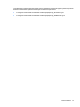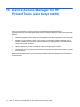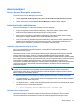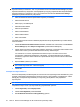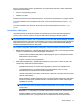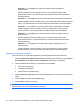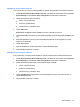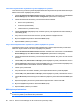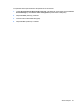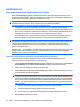HP ProtectTools User's Guide - Windows XP, Windows Vista, Windows 7
Table Of Contents
- Johdanto: tietoturva
- Käytön aloittaminen
- Järjestelmän asetusten määrittäminen
- Sovellusten asetusten määrittäminen
- Hallintatyökalujen lisääminen
- HP ProtectTools Security Manager
- Asennusohjeet
- Yleiset toiminnot
- Password Manager
- Verkkosivut tai ohjelmat, joissa kirjautumistunnusta ei ole vielä luotu
- Verkkosivut tai ohjelmat, joissa kirjautumistunnus on jo luotu
- Kirjautumistunnusten lisääminen
- Kirjautumistunnusten muokkaaminen
- Kirjautumistunnusvalikon käyttäminen
- Kirjautumistunnusten järjesteleminen luokkiin
- Kirjautumistunnusten hallinta
- Salasanan vahvuuden arvioiminen
- Password Manager -kuvakkeen asetukset
- Asetukset
- Valtuustiedot
- Oma henkilökorttisi
- Omien asetusten määrittäminen
- Tietojen varmuuskopiointi ja palauttaminen
- Sovellusten lisääminen
- Suojaussovellusten tila
- Password Manager
- Drive Encryption for HP ProtectTools (vain tietyt mallit)
- Privacy Manager for HP ProtectTools (vain tietyt mallit)
- Asennusohjeet
- Privacy Managerin avaaminen
- Privacy Manager -varmenteiden hallinta
- Privacy Manager -varmenteen pyytäminen ja asentaminen
- Privacy Manager -varmenteen tietojen tarkasteleminen
- Privacy Manager -varmenteen uudistaminen
- Oletusarvoisen Privacy Manager -varmenteen määrittäminen
- Privacy Manager -varmenteen poistaminen
- Privacy Manager -varmenteen palauttaminen
- Privacy Manager -varmenteen kumoaminen
- Luotettujen yhteyshenkilöiden hallinta
- Yleiset tehtävät
- Privacy Managerin käyttäminen Microsoft Outlookissa
- Privacy Managerin käyttäminen Microsoft Office 2007 -asiakirjassa
- Privacy Managerin asetusten määrittäminen Microsoft Officea varten
- Microsoft Office -asiakirjan allekirjoittaminen
- Allekirjoitusrivin lisääminen Microsoft Word- tai Microsoft Excel -asiakirjoja allekirjoitettaessa
- Microsoft Office -asiakirjan salaaminen
- Microsoft Office -asiakirjan salauksen poistaminen
- Salatun Microsoft Office -asiakirjan lähettäminen
- Allekirjoitetun Microsoft Office -asiakirjan tarkasteleminen
- Salatun Microsoft Office -asiakirjan tarkasteleminen
- Privacy Managerin käyttäminen Windows Live Messengerissä
- Privacy Manager Chat -istunnon käynnistäminen
- Privacy Managerin asetusten määrittäminen Windows Live Messengeriä varten
- Keskusteleminen Privacy Manager Chat -ikkunassa
- Keskusteluhistorian tarkasteleminen
- Lisätoiminnot
- Asennusohjeet
- File Sanitizer for HP ProtectTools
- Hävittäminen
- Vapaan tilan tyhjennys
- Asennusohjeet
- Yleiset tehtävät
- Hävittämisen käynnistäminen näppäinyhdistelmän avulla
- File Sanitizer -kuvakkeen käyttäminen
- Yhden pääoman manuaalinen hävittäminen
- Kaikkien valittujen kohteiden manuaalinen hävittäminen
- Vapaan tilan tyhjennyksen manuaalinen käynnistäminen
- Hävittämisen tai vapaan tilan tyhjennyksen keskeyttäminen
- Lokitiedostojen tarkasteleminen
- Device Access Manager for HP ProtectTools (vain tietyt mallit)
- LoJack Pro for HP ProtectTools
- Vianmääritys
- Sanasto
- Hakemisto
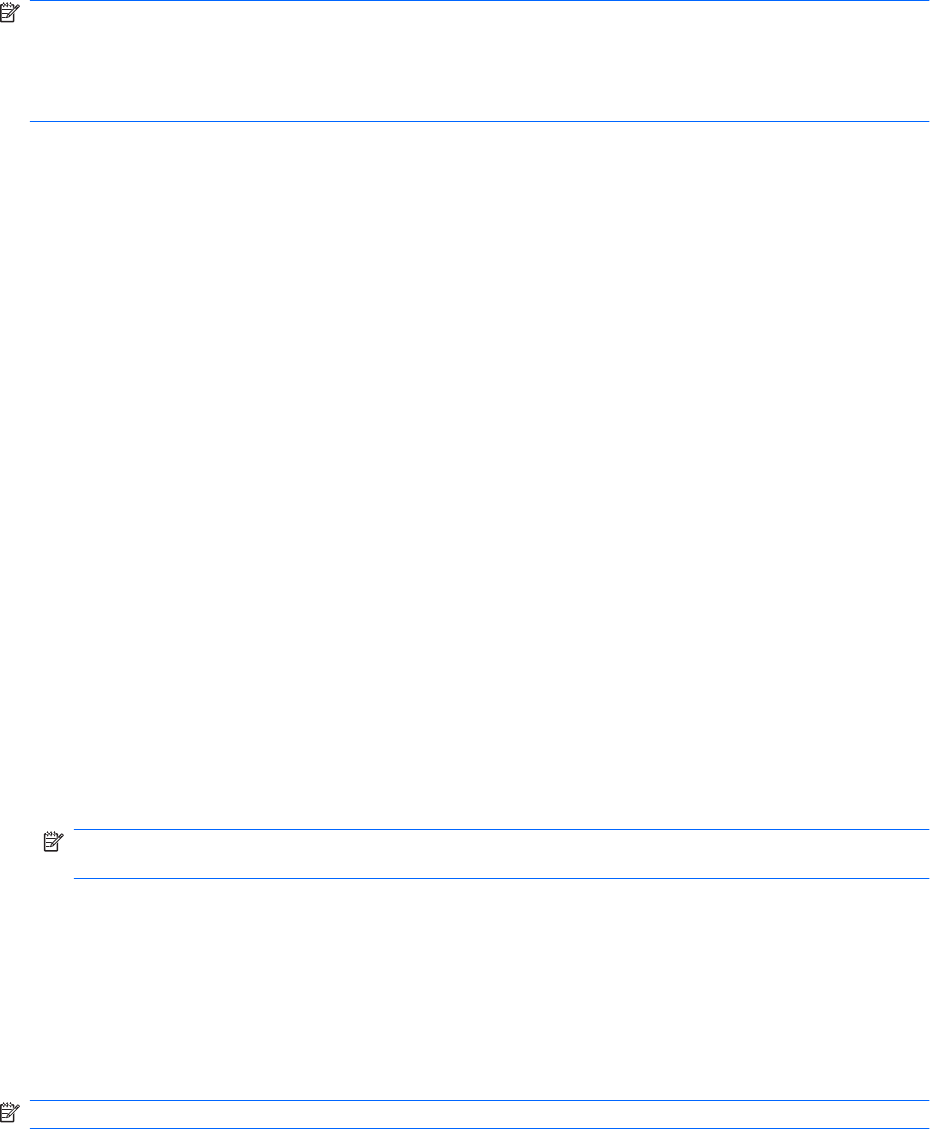
HUOMAUTUS: Jotta käyttäjä tai ryhmä pystyy käyttämään tätä näkymää laitteiden
käyttöoikeustietojen lukemiseen, sille on myönnettävä lukuoikeudet User Access Settings (Käyttäjien
käyttöoikeusasetukset) -näkymässä. Jotta käyttäjä tai ryhmä pystyy käyttämään tätä näkymää laitteiden
käyttöoikeustietojen muuttamiseen, sille on myönnettävä muutosoikeudet User Access Settings
(Käyttäjien käyttöoikeusasetukset) -näkymässä.
●
kaikki siirrettävät tietovälineet (esimerkiksi levykkeet ja muistitikut)
●
kaikki DVD/CD-asemat
●
kaikki sarja- ja rinnakkaisportit
●
kaikki Bluetooth®-laitteet
●
kaikki infrapunalaitteet
●
kaikki modeemilaitteet
●
kaikki PCMCIA-laitteet
●
kaikki 1394-laitteet.
Jos haluat sallia tai estää muita kuin laitteiden järjestelmänvalvojia käyttämästä tietyn luokan laitteita,
toimi seuraavasti:
1. Valitse HP ProtectTools Administrative Console -valintaikkunan vasemmasta ruudusta Device
Access Manager ja sitten Simple Configuration (Yksinkertaiset määritykset).
2. Valitse oikeasta ruudusta sen laiteluokan tai laitteen valintaruutu, jonka käytön haluat estää. Poista
valintaruudun valinta, jos haluat sallia laiteluokan tai tietyn laitteen käytön.
Jos valintaruutu on harmaa, käyttöoikeuksia koskevia arvoja on muutettu Device Class
Configuration (Laiteluokkien määritykset) -näkymässä. Jos haluat palauttaa arvot tavallisiksi
asetuksiksi, tyhjennä tai valitse valintaruutu napsauttamalla sitä ja vahvista valintasi valitsemalla
Yes (Kyllä).
3. Napsauta Save (Tallenna) -kuvaketta.
HUOMAUTUS: Jos taustapalvelu ei ole käynnissä, näyttöön tulee valintaikkuna, jossa kysytään,
että haluatko käynnistää sen. Valitse Yes (Kyllä).
4. Valitse OK.
Taustapalvelun käynnistäminen
Ennen kuin laiteprofiileja voidaan käyttää, HP ProtectTools Security Manager avaa valintaikkunan, jossa
kysytään, että haluatko käynnistää HP ProtectTools Device Locking/Auditing -taustapalvelun. Valitse
Yes (Kyllä). Taustapalvelu käynnistetään ja se käynnistyy tämän jälkeen aina järjestelmän
käynnistyessä.
HUOMAUTUS: Laiteprofiili on määritettävä, ennen kuin taustapalvelun kehote tulee näyttöön.
Järjestelmänvalvojat voivat myös käynnistää tai pysäyttää tämän palvelun:
1. Valitse Käynnistä ja sitten Ohjauspaneeli.
2. Valitse Valvontatyökalut ja sitten Palvelut.
3. Etsi HP ProtectTools Device Locking/Auditing -palvelu.
76 Luku 10 Device Access Manager for HP ProtectTools (vain tietyt mallit)